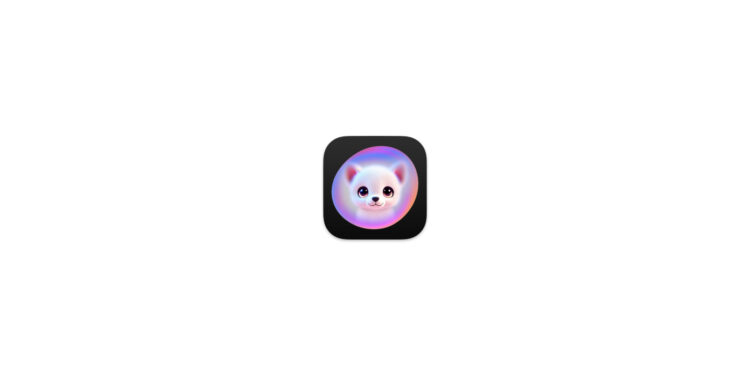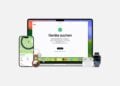Mit iOS 26 bringt Apple einige Verbesserungen aufs iPhone, von denen viele im Detail stecken. Eine davon betrifft Image Playground, eine App, die bei ihrer Einführung in iOS 18 eher ein nettes Spielzeug war. In der neuen Version bekommt die App mehr Tiefe, mehr Kontrolle und eine deutlich bessere Bildqualität – besonders wenn es um Gesichter, Emotionen und Personalisierung geht.
Apple hat in iOS 26 vieles unter der Haube überarbeitet, was auf den ersten Blick nicht spektakulär wirkt, im Alltag aber für mehr Qualität sorgt. Genau das ist bei Image Playground passiert. Die App ist nicht neu, aber sie fühlt sich durch die technischen Verbesserungen komplett überarbeitet an. Wer sie bisher ignoriert hat, sollte ihr noch mal eine Chance geben – vor allem, wenn man gerne mit KI-generierten Bildern experimentiert.
Was ist Image Playground?
Image Playground ist Apples eigene App zum Erstellen von KI-Bildern auf Basis von Texteingaben. Du kannst Szenen, Requisiten und Stile auswählen und Bilder mit Menschen, Tieren, Landschaften oder Gegenständen erstellen. Die Bilder sind bewusst nicht realistisch gehalten – es geht mehr um kreative Illustrationen. Zur Auswahl stehen drei Hauptstile: Animation, Sketch und Illustration. In iOS 26 hat sich die Qualität in allen drei Stilen verbessert.
Verbesserte Darstellung von Menschen
Eine der auffälligsten Änderungen betrifft Bilder mit Personen. In iOS 18 wirkten viele dieser Bilder eher grob, die Augen unnatürlich und die Frisuren eintönig. Mit iOS 26 sehen die Gesichter natürlicher aus. Die Augen sind besser gezeichnet, Haare haben mehr Variationen und passen besser zu den eingegebenen Beispielen oder Fotos. Auch der Ausdruck im Gesicht wirkt glaubwürdiger. Wer Bilder mit Freunden oder Familie generieren will, merkt hier den größten Unterschied.
Neuerungen im Animationsstil
Der Animationsstil war bisher recht limitiert: glatte Gesichter, wenig Tiefe, unrealistische Kontraste. In iOS 26 gibt es klare Verbesserungen:
- Gesichtszüge sind weicher
- Haare wirken natürlicher und vielfältiger
- Kleidung ist besser modelliert, wenn auch stilistisch nicht perfekt abgestimmt
- Posen und Körperformen sind abwechslungsreicher
- Bildhintergründe lassen sich freier gestalten
- Details wie Augenbrauenformen sind präziser
Das macht den Stil flexibler und optisch angenehmer – besonders bei Porträts.
Sketch- und Illustrationsstil bekommen mehr Kontrolle
Im Sketch-Stil lassen sich Gesichtsausdruck, Frisur und Details besser anpassen. Hier zeigt sich eine deutlich gesteigerte Qualität im Vergleich zur alten Version.
- Besonders auffällig: der Stil wirkt konsistenter und realistischer – obwohl er immer noch gezeichnet bleibt.
Die Illustrationsfunktion ist in iOS 26 ebenfalls verbessert. Farben werden besser erfasst, Hintergründe sehen kreativer aus und wirken nicht mehr so künstlich. Auch Tiere, Lebensmittel und Landschaften profitieren davon – das zeigt sich in allen drei Stilen.
Emotionen realistischer dargestellt
Ein spürbares Upgrade betrifft die Darstellung von Emotionen. In iOS 26 kannst du gezielt Begriffe wie „schluchzend“ oder „nachdenklich“ eingeben – und die Gesichter im Bild spiegeln diese Emotionen tatsächlich besser wider. Zwar sieht man nicht immer Tränen, aber der Gesichtsausdruck passt jetzt zur Stimmung. Zusätzlich gibt es ein neues Menü namens Expressions. Hier kannst du schnell voreingestellte Ausdrücke auswählen:
- lachen
- glücklich
- wütend
- traurig
- schockiert
- nachdenklich
- Daumen hoch
- Daumen runter
Damit sparst du dir das Tippen und bekommst trotzdem Bilder mit klar erkennbarer Emotion.
ChatGPT-Integration bringt mehr Stiloptionen
Neu in iOS 26 ist die Integration von ChatGPT in Image Playground. Du kannst jetzt Bilder auch über ChatGPTs Bildgenerator erzeugen lassen, was deutlich mehr Stile und realistischere Ergebnisse erlaubt. Zu den verfügbaren Stilen gehören:
- Anime
- Ölgemälde
- Vektor
- Druck
- Aquarell
- Beliebiger Stil (Any Style)
Diese Bilder erinnern an die Ausgaben von ChatGPT-4o und sind deutlich flexibler als Apples eigene Stile. Du kannst Textbeschreibungen eingeben, Bilder hochladen oder beides kombinieren. So lässt sich ein realistisches Ergebnis erstellen, das sich von klassischen Apple-Illustrationen abhebt.
- Wichtig: Die Nutzung der ChatGPT-Funktionen innerhalb von Image Playground ist begrenzt, wenn du ein kostenloses Konto hast. Du kannst meist nur ein oder zwei Bilder erstellen, bevor du Tokens verbrauchst. Für regelmäßige Nutzung brauchst du ein kostenpflichtiges ChatGPT-Abo.
Genmoji jetzt direkt in Image Playground
Ein weiteres neues Feature ist die Integration von Genmoji in Image Playground. In iOS 18 war Genmoji noch eine separate Funktion in der Nachrichten-App – jetzt kannst du Emojis auch direkt in Image Playground gestalten. Du kannst:
- Ein einzelnes Emoji anpassen
- Mehrere Emojis kombinieren
- Textbeschreibungen hinzufügen, um dein eigenes Emoji zu kreieren
Fotos kannst du für Genmoji nicht verwenden. Die fertigen Emojis landen direkt in deiner Emoji-Tastatur und sind sofort in Nachrichten nutzbar.
Bildkennzeichnung beim Teilen
Wenn du ein Bild, das mit Image Playground in iOS 26 erstellt wurde, z. B. über AirDrop teilst, wird es im Dateinamen als generiertes Bild gekennzeichnet. Das sorgt für Transparenz und hilft, KI-generierte Bilder besser einzuordnen – vor allem bei realistischeren ChatGPT-Bildern.
Image Playground wird erwachsen
Image Playground war in iOS 18 eher ein Gimmick – mit iOS 26 entwickelt es sich zu einem ernstzunehmenden Tool für kreative Bildideen. Die Darstellung von Personen, Emotionen und Details ist deutlich besser geworden. Durch die Integration von ChatGPT bekommst du Zugriff auf deutlich mehr Stile, realistischere Ergebnisse und neue kreative Möglichkeiten. Genmoji rundet das Ganze ab. Wenn du die App seit Monaten nicht mehr geöffnet hast, ist jetzt ein guter Zeitpunkt, sie dir noch einmal anzuschauen. Vor allem, wenn du Lust auf individuelle, kreative oder witzige Bilder hast – mit oder ohne KI-Stil. Die besten Produkte für dich: Unsere Amazon Storefront bietet eine breite Auswahl an Zubehörteilen, auch für HomeKit. (Bild: Apple)
- ChatGPT mit Apple Intelligence: Einfach auf dem iPhone einrichten
- iOS 26: Fünf neue Sperrbildschirm-Funktionen im Überblick
- iOS 26 Design ändern: Transparenz reduzieren ganz einfach
- iOS 26: Eigene Klingeltöne erstellen – ohne GarageBand
- iOS 26 bringt neue Screenshot-Funktionen aufs iPhone